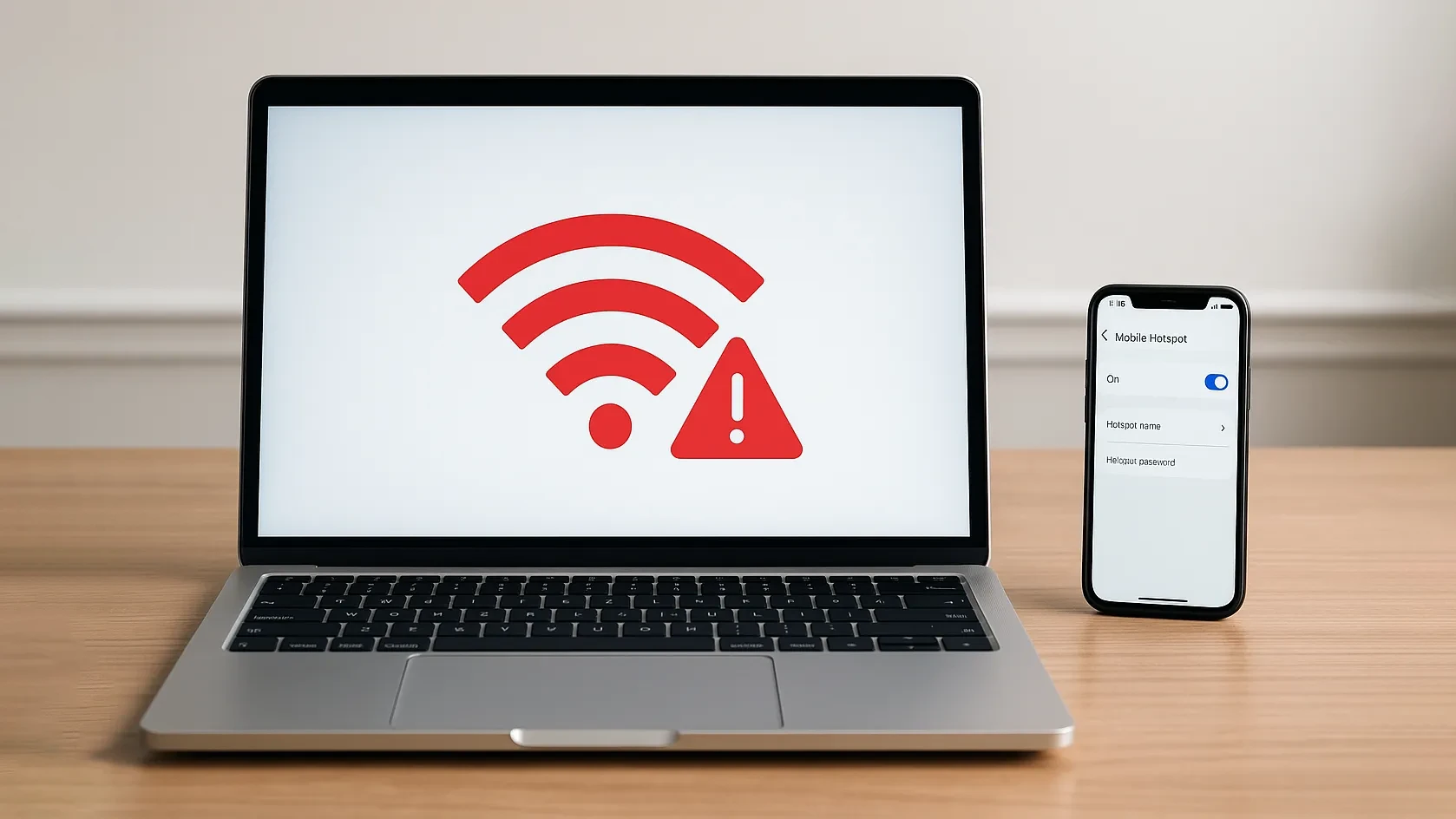زمان مطالعه: ۵ دقیقه
وقتی بالپتاپ یا کامپیوتر کار میکنیم، خیلی وقتها نیاز داریم از صفحه عکس بگیریم؛ اما سوال اصلی اینجاست: اسکرین شات لپ تاپ کجا میرود؟ بسیاری از کاربران بعد از فشردن کلیدهای مخصوص اسکرین شات، نمیدانند تصویر گرفتهشده در چه پوشهای ذخیره میشود. دانستن محل ذخیره اسکرین شات در ویندوز به شما کمک میکند سریعتر به فایلها دسترسی داشته باشید، آنها را مدیریت کنید و حتی مسیر ذخیره را تغییر دهید. در ادامه به طور کامل مسیرهای پیشفرض ذخیرهسازی در ویندوزهای مختلف و روشهای دسترسی به آنها را بررسی میکنیم.
محل ذخیره اسکرین شات در ویندوزهای ۷، ۸، ۱۰ و ۱۱ کجاست؟
در این بخش به بررسی دقیق محل ذخیره اسکرین شات در ویندوزهای ۷، ۸، ۱۰ و ۱۱ میپردازیم. هر کدام از این نسخهها مسیر پیشفرض مخصوص به خود را دارند و دانستن آنها باعث میشود بتوانید بدون اتلاف وقت به تصاویر ذخیرهشده دسترسی پیدا کنید.
محل ذخیره اسکرین شات در ویندوز ۷ و ۸
در ویندوزهای ۷ و ۸ اسکرین شاتها به صورت خودکار در پوشهای مشخص ذخیره نمیشوند. وقتی دکمه PrtScn را فشار میدهید، تصویر گرفتهشده در کلیپبورد (Clipboard) قرار میگیرد. برای ذخیره آن باید وارد نرمافزاری مثل Paint یا حتی Word شوید، کلیدهای Ctrl + V را بزنید تا تصویر پیست شود و سپس آن را به صورت دستی ذخیره کنید.
اگر بخواهید بدون استفاده از نرمافزار جانبی فایل را مستقیم ذخیره کنید، باید از ترکیب کلیدهای Alt + PrtScn برای گرفتن تصویر از پنجره فعال و یا از ابزار Snipping Tool استفاده کنید. در این حالت هم امکان انتخاب مسیر ذخیره به دلخواه شما وجود دارد.
محل ذخیره اسکرین شات در ویندوز ۱۰
در ویندوز ۱۰ بر خلاف نسخههای قدیمیتر، سیستم بهطور پیشفرض پوشهای مخصوص برای ذخیره اسکرینشاتها دارد. اگر کلیدهای Windows + PrtScn را همزمان فشار دهید، تصویر از کل صفحه گرفته شده و بهصورت خودکار در مسیر:This PC > Pictures > Screenshots ذخیره میشود.
با این روش دیگر نیازی نیست تصویر را در برنامههایی مثل Paint پیست کنید. علاوه بر این، اگر فقط کلید PrtScn را بزنید، اسکرینشات همچنان در کلیپبورد ذخیره میشود و باید آن را دستی در نرمافزاری جایگذاری و ذخیره کنید.
همچنین در ویندوز ۱۰ ابزارSnipping Tool و میانبرWindows + Shift + S هم در دسترس هستند که به شما امکان میدهند از بخش دلخواهی از صفحه عکس بگیرید و مسیر ذخیره را خودتان انتخاب کنید.
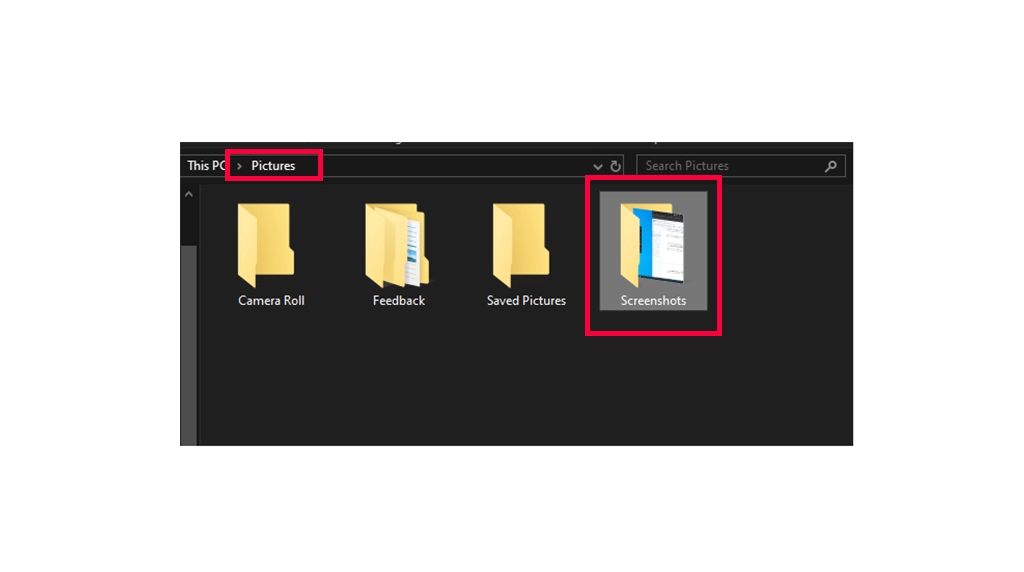
محل ذخیره اسکرین شات در ویندوز ۱۱
ویندوز ۱۱ از نظر ذخیرهسازی اسکرینشاتها بسیار شبیه به ویندوز ۱۰ عمل میکند. اگر کلیدهای Windows + PrtScn را بزنید، عکس بهصورت خودکار در پوشه اختصاصی This PC > Pictures > Screenshots ذخیره میشود. این یعنی تمام اسکرینشاتها به شکل مرتب و پشتسرهم در یک مسیر مشخص قرار میگیرند.
اگر فقط کلید PrtScn را فشار دهید، تصویر در کلیپبورد ذخیره میشود و باید آن را در نرمافزاری مانند Paint یا Word جایگذاری کنید. همچنین میانبر Windows + Shift + S ابزار Snipping Tool را باز میکند که به شما اجازه میدهد بخش دلخواه صفحه را انتخاب کرده و مسیر ذخیره فایل را خودتان تعیین کنید.
نکته مثبت در ویندوز ۱۱ این است که میتوانید تنظیمات Snipping Tool را تغییر دهید تا اسکرینشاتها بهطور پیشفرض در پوشه یا درایو مورد نظر شما ذخیره شوند.
چگونه اسکرین شات از صفحه لپ تاپ بگیریم؟
برای گرفتن اسکرین شات لازم نیست نرمافزار خاصی نصب کنید؛ خود ویندوز کلیدهای میانبر و ابزارهایی دارد که خیلی سریع تصویر صفحه را ثبت میکنند. در ادامه پرکاربردترین روشها را میبینید:
- اسکرین شات از صفحه لپ تاپ: در بسیاری از لپتاپها باید کلیدهای Fn + PrtScn را با هم بزنید تا تصویر در کلیپبورد ذخیره شود.
- اسکرین شات از صفحه کامپیوتر ویندوز ۱۰: با Windows + PrtScn عکس به طور خودکار در پوشه Screenshots ذخیره میشود.
- اسکرین شات در ویندوز ۷: با زدن PrtScn تصویر در کلیپبورد قرار میگیرد و با ابزار Snipping Tool میتوانید عکس را مستقیم ذخیره کنید.
- اسکرین شات در ویندوز ۱۱: میانبر Windows + Shift + S ابزار Snipping Tool جدید را باز میکند و اجازه میدهد فقط بخش دلخواه صفحه را انتخاب کنید.
- اسکرین شات در ویندوز ۱۰ با کیبورد: ترکیبهای Alt + PrtScn (برای پنجره فعال) یا Windows + PrtScn (برای کل صفحه) کاربردیترین میانبرها هستند.

تغییر دادن محل ذخیره اسکرین شات در ویندوز
یکی از امکانات کاربردی ویندوز این است که میتوانید مسیر پیشفرض ذخیره اسکرینشاتها را تغییر دهید. بهطور پیشفرض، تصاویر در پوشه Pictures > Screenshots ذخیره میشوند؛ اما اگر بخواهید آنها را در درایو دیگری مثل D یا پوشهای شخصی نگه دارید، کافیست مراحل زیر را انجام دهید:
- وارد مسیرThis PC > Pictures شوید.
- روی پوشهScreenshots راستکلیک کنید و گزینهProperties را بزنید.
- در پنجره باز شده به تبLocation بروید.
- روی دکمهMove کلیک کنید و پوشه جدیدی که میخواهید تصاویر در آن ذخیره شوند را انتخاب کنید.
- تغییرات را ذخیره کنید تا مسیر جدید فعال شود.
از این پس هر بار که با کلیدهای Windows + PrtScn اسکرینشات بگیرید، فایل به صورت خودکار در پوشه جدید ذخیره خواهد شد. این روش برای کاربرانی مفید است که میخواهند تصاویر روی درایوی غیر از C نگهداری شوند.

مشکلات رایج در گرفتن اسکرین شات
گاهی کاربران بعد از فشار دادن دکمه اسکرینشات تعجب میکنند که هیچ تصویری ذخیره نشده یا حتی در کلیپبورد هم چیزی وجود ندارد. این مشکل میتواند به دلایل مختلفی رخ دهد؛ از تنظیمات نادرست سیستم گرفته تا خرابی کلیدهای کیبورد یا حتی پر بودن فضای ذخیرهسازی.
چرا دکمه اسکرین شات لپ تاپ کار نمیکند؟
- فعال بودن کلید Fn: در بسیاری از لپتاپها کلید PrtScn تنها همراه با Fn کار میکند. اگر Fn را فشار ندهید، هیچ تصویری ثبت نمیشود.
- اختلال در درایور کیبورد: خرابی یا نصب نبودن درایور کیبورد میتواند مانع از عملکرد کلید Print Screen شود.
- ذخیرهسازی در کلیپبورد: ممکن است تصویر ذخیره شده اما شما به اشتباه دنبال آن در پوشه Pictures باشید. ابتدا با Ctrl + V در Paint تست کنید.
- مشکلات نرمافزاری ویندوز: گاهی اوقات باگ یا آپدیتهای ویندوز باعث غیرفعال شدن موقت کلیدهای میانبر میشوند. ریاستارت یا بهروزرسانی سیستم میتواند مشکل را رفع کند.
اگر هیچکدام از این موارد جواب نداد، بهتر است برای ثبت اسکرینشات از ابزار Snipping Tool یا برنامههای جانبی مانند Lightshot استفاده کنید.
محل ذخیره اسکرین شات در لپتاپ برندهای مختلف
شاید این سؤال پیش بیاید که آیا محل ذخیره اسکرین شات در لپتاپهای برندهای مختلف مثل لپ تاپ ایسوس (Asus)، Dell، HP یا لپ تاپ لنوو (Lenovo) تفاوتی دارد؟ پاسخ ساده است: خیر. محل ذخیره اسکرین شات وابسته به سیستمعامل ویندوز است و هیچ ارتباطی به برند لپتاپ ندارد. بنابراین فرقی نمیکند از چه مدلی استفاده میکنید، مسیر ذخیره تصاویر در ویندوز ۷، ۸، ۱۰ یا ۱۱ ثابت است و تنها نحوه دسترسی یا میانبرهای کیبورد ممکن است به دلیل طراحی دکمهها کمی متفاوت باشد.